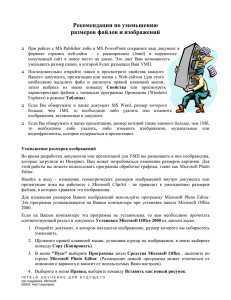informatika
advertisement
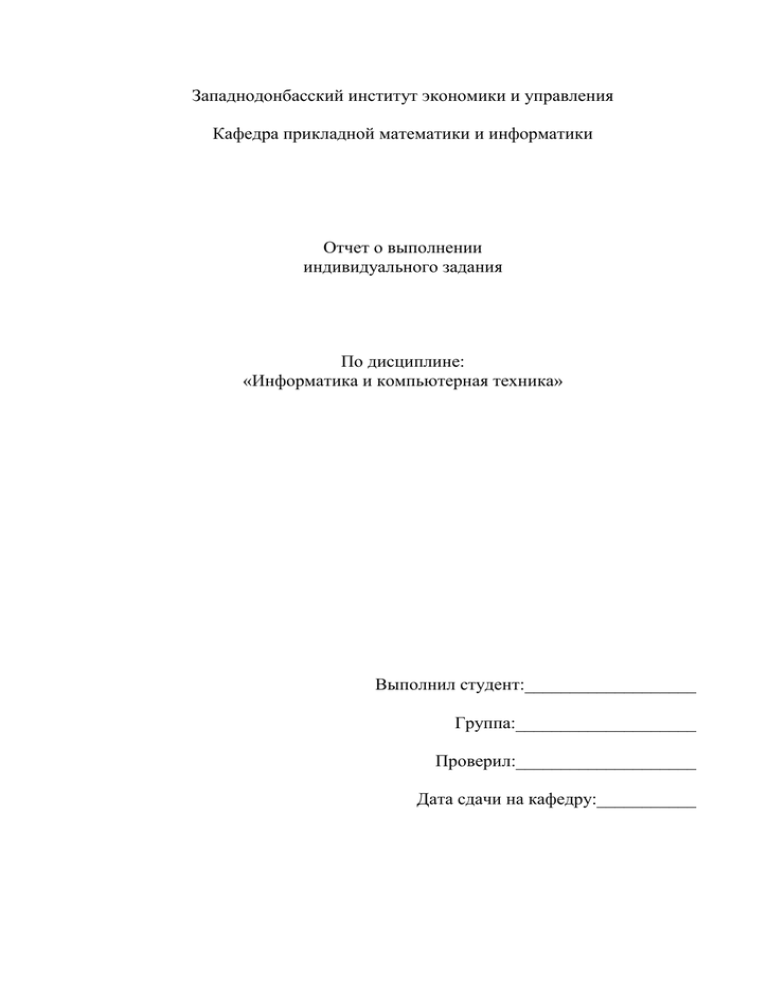
Западнодонбасский институт экономики и управления Кафедра прикладной математики и информатики Отчет о выполнении индивидуального задания По дисциплине: «Информатика и компьютерная техника» Выполнил студент:___________________ Группа:____________________ Проверил:____________________ Дата сдачи на кафедру:___________ 2 г.Павлоград 2006г Характеристика компьютера Система Microsoft Windows XP Professional Service Pack 2 Компьютер Intel Celeron processor 1700 MГц 256 МБ ОЗУ 3 Системы обработки текстовой инфорации 1. Структура окна редактора Word. Рассмотрим структуру окна текстового процессора MS Word. Его окно, как, впрочем, и окно любого Windows-приложения, имеет кнопки управления окном: открыть, закрыть свернуть/развернуть. Затем мы видим строку меню, а которой находятся раскрывающиеся списком меню : Файл, Правка, Вид и др. Далее располагаются Панели инструментов ,которые, впрочем, можно перенести в нижнюю часть окна текстового процессора. В самом низу расположена Строка состояния, где отображается информация о номере текущей страницы, полный объем документа, координаты курсора, включен ли режим замены, текущий язык и т.д. Также в окне Wordа отображается вид редактирования текста: Обычный, Разметка страницы, Веб-документ и др. 2.Назначение, создание и использование стилей. Стилем называется набор параметров форматирования, который применяется к тексту, таблицам и спискам, чтобы быстро изменить их внешний вид. Стили позволяют одним действием применить сразу всю группу атрибутов форматирования. Например: вместо форматирования названия в три приема, когда с начала задается размер 16 пунктов, затем шрифт и, наконец, выравнивание по центру, то же самое можно сделать одновременно, применив стиль заголовка. Типы стилей, которые можно создать и применить. -Стиль абзаца полностью определяет внешний вид абзаца, то есть выравнивание текста, позиции табуляции, междустрочный интервал и границы, а также может включать форматирование знаков. -Стиль знака задает форматирование выделенного фрагмента текста внутри абзаца, определяя такие параметры текста, как шрифт и размер, а также полужирное и курсивное начертание. -Стиль таблицы задает вид границ, заливку, выравнивание текста и шрифты. 4 -Стиль списка применяет одинаковое выравнивание, знаки нумерации или маркеры и шрифты ко всем спискам. С помощью области задач Стили и форматирование можно создать, просмотреть и применить стили. Непосредственное форматирование, применяемое к тексту, также хранится в данной области, и может быть применено еще раз. 3.Технлогия форматирования символов и абзацев. В меню формат выберите команду Показать форматирование. Выделите текст, форматирование которого необходимо показать. Сведения о форматировании будут отображены в области задач. Показать форматирование. Выполните любое из следующих действий: -чтобы изменить свойства форматирования, щелкните текст, который подчеркнут синей волнистой линией, а затем в появившемся диалоговом окне измените нужные параметры. -чтобы определить источник форматирования, например, взят ли данный формат из стиля, установите флажок Различать источники стилей. -чтобы отобразить знаки форматирования, такие как знаки абзаца и табуляции, установите флажок Все знаки форматирования. -чтобы форматировать выделенный текст таким же образом, как текст, расположенный рядом с данным, в поле Выделенный текст щелкните стрелку, а затем выберите команду Применить форматирование окружающего текста. 4. Технология копирования фрагментов текста из одного файла в другой. Есть несколько способов копирования, которыми можно воспользоваться, выделив изначально копируемый фрагмент: 1. Через контекстное меню выбираем команду Копировать. Затем переходим в документ, куда необходимо вставить скопированный из буфера обмена, и через контекстное меню выбираем команду Вставить. 2. Все это же можно проделать с помощью клавиатурных комбинаций Ctrl+C(копировать) и Ctrl+V(вставить). 5 3. Также можно воспользоваться кнопками на панели инструментов Стандартная, либо используя команды меню Правка: Копировать и Вставить. 5. Технология переноса фрагментов текста в текущем файле Чтобы перенести фрагмент текста в текущем файле можно воспользоваться несколькими приемами, выделим изначально переносимый фрагмент: 1. С помощью контекстного меню выбираем команду Вырезать. Затем переходим в то место файла, куда нам нужно перенести данный фрагмент. Далее через контекстное меню выбираем команду Вставить. 2. С помощью клавиатурных комбинаций Ctrl+X(вырезать) и Ctrl+V(вставить). 3. Через меню Правка с помощью команд Вырезать и Вставить. 4. Путем "перетаскивания". Выделяем перемещаемый фрагмент, затем зажимаем на нем левую кнопку мыши и тащим на нужное место. 6. Технология создания и форматирования таблиц. Выберите место для создания таблицы. На панели инструментов Стандартная нажмите кнопку Добавить таблицу. Выберите нужное число строк и столбцов путем зажимания левой кнопки мыши и растягивания появившейся таблицы. Число строк и столбцов вставленной в документ таблицы будет соответствовать их количеству в этой маленькой таблице.\ Быстро придать таблице аккуратный вид можно с помощью встроенных автоформатирований таблиц: -выделите таблицу -выберите команду Автоформат таблицы в меню Таблица -в списке Стили таблиц выберите нужный вид форматирования -выберите необходимые параметры -нажмите кнопку Применить Или же можно отформатировать таблицу вручную, используя параметры толщины границ, их расположения, расположения текста в ячейках и др. параметры. 7.Технология создания математических формул. Для создания математической формулы, необходимо стать в ячейку таблицы, куда мы будем вставлять формулу. Затем в меню Таблица 6 выбираем команду Формула. В появившемся диалоговом окне Формула в поле Формула пишем формулу после знака "=". либо же выбираем одну из готовых функций в поле Вставить функцию. Выбираем необходимы параметры и нажимаем на кнопку ОК. Формула создана и вставлена. 8. Технология создания и использования оглавления документа. Оглавление представляет собой список заголовков документа. Оно используется для просмотра тем, обсуждаемых в документе. При создании документа для Интернета можно поместить оглавление в рамку вебстраницы для упрощения перемещения по документу. Рамка – именованное окно, являющееся частью страницы рамок, вебобозреватель выводит рамку как одну из нескольких областей типа окна, в которых допускается отображение страниц. Рамки могут содержать полосы прокрутки, допускать изменение размера и иметь границу. После того как указаны заголовки, которые следует включить в оглавление, можно выбрать вид оглавления, после чего собрать оглавление, сама программа найдет все необходимые заголовки, отсортирует их по уровню заголовка, добавит соответствующие номера страниц и отобразит оглавление в документе. Наиболее простым способом создания оглавления является использование встроенных форматов уровней структуры или стилей заголовков. Уровень структуры применяется для присвоения абзацам документа иерархических уровней . Это позволяет работать с документом в режимах структуры и схемы документа. Стиль заголовка; Оформление заголовка – предусмотрено девять различных встроенных стилей заголовков. Если встроенные форматы уровней структуры или стили заголовков уже используются, можно выполнять следующие действия. - щелкните место вставки оглавления - в меню Вставка выберите команду Ссылка, а затем –команду Оглавление и указатели - откройте вкладку Оглавление - чтобы воспользоваться одним из готовых решений, выберите нужный вариант в поле Форматы. - выберите другие параметры оглавления. - нажмите ОК. Оглавление вставлено. 7 Тема : Компьютерные сети и телекоммуникации. 1. Понятие компьютерных сетей (КС) и их функции. До сих пор мы говорили только о персональном компьютере, существующем отдельно от других,- персональном в самом прямом смысле. Но уже много лет назад делались попытки связывать вычислительные машины друг с другом для совместной работы, для пересылки файлов и передачи сообщений. Сперва их соединяли попарно, потом по нескольку, разрабатывали технические устройства для такого подключения, программы, правила обмена данными (протоколы). Так появились компьютерные сети. Итак, компьютерная сеть представляет соединенную между собой группу компьютеров, которые могут обмениваться данными между собой. Это значительно облегчает работу, ведь не нужно пользоваться дискетами или другими носителями, чтобы перенести информацию с одного компьютера на другой, а иногда ни на каком носителе не может поместиться нужный объем информации. Так удобно напрямую связаться с нужным компьютером и воспользоваться каким-либо из удаленных ресурсов – принтером, сканером и т.д. Не обязательно иметь 10 принтеров для 10 компьютеров! достаточно всего лишь одного, который будет обслуживать всю сеть. Также пользование Интернетом, если он подключен хотя бы к одному из компьютеров сети, станет доступно и другим рабочим станциям. 2. Классификация КС.. Существует два основных вида компьютерных сетей: локальные и глобальные. Локальные КС – соединенные между собой компьютеры, расположенные на небольших расстояниях друг от друга. Глобальные КС – объединение компьютеров, расположенных на удаленном расстоянии для общего использования мировых информационных ресурсов. По способу связи компьютеров в локальной сети различают: 1)одноранговые сети (каждый компьютер может быть сервером и клиентом) 2)сети с выделенным сервером (многоранговые). 3.Топология КС. Исторически сложилось так, что до свого объединения различные сети выработали свои способы организации работы, свои стандарты. На сегодня существует единый стандарт ТСР/ІР (Протокол управления пересылками/протокол Интернета) и работающая на его основе всемирная 8 паутина Word Wide Web сокращенно WWW. Эта паутина и есть для нас самое интересное. Существует универсальное средство передвижения по сетям, средство это браузер Internet Explorer с помощью которого в Интернете получают доступ ко всем его ресурсам . 9 Тема : Глобальное содружество компьютерных сетей, Интернет. 1. Понятие глобальной компьютерной сети (ГКС) и её структура. В настоящее время для обеспечения связи в глобальной сети выработаны единые правила, которые называются технологией Интернет. Они устанавливают: 1. Единый способ подключения отдельного компьютера и локальной сети к глобальной Подключение, соединение и доступ к Интернету осуществляют уполномоченные организации-провайдеры. 2. Единые правила передачи данных (разработанные протоколы.) 3. Единую систему идентификации компьютера в сети (присвоение ему сетевого адреса). 2. Доменная систем имен. Единую систему идентификации компьютера в сети обеспечивает присвоение ему сетевого адреса – IP-адреса, который состоит из 4х чисел, каждое из которых меньше 256, отделенных точками. Рядом с IP-адресом была введена другая система имен – доменная система. Домен – область, разделяющая компьютеры по территориальному или тематическому признаку. Вот примеры доменов: com – коммерческая организация net – провайдер edu – образовательная mil – военная gov - правительственная org – государственная организация Сервер DNS отвечает за перевод доменного адреса в числовой и наоборот. 3. Типы подключений к Интернет. Соединения бывают двух видов постоянное соединение соединение удаленного доступа 4. Поиск Информации в Интернет. Для поиска информации в Интернет используются поисковые системы. 10 С их помощью можно выполнить поиск всей интересующей информации по данной теме, хранящейся в ГКС Интернет. Но есть возможность ограничить рамки поиска. К примеру, искать только в РуНете (русскоязычные сайты), либо же выполнить поиск графической информации по данной теме. Наиболее популярными поисковыми системами являются Google, Yandex, Rambler, Мета, Апорт и др. 5. Использование электронной почты. На сегодняшний день электронная почта занимает немаловажное место во всемирном частном и деловом общении. Она показала свои "плюсы" по сравнению с почтой обыкновенной. Это и скорость получения писем, и простота пересылки (не надо ходить на почту, либо искать ближайший почтовый ящик), и множество других полезных свойств. Ведь для того, чтобы отправить или получить электронное письмо, необходимо просто нажать на кнопочку! Важным является также и фактор дешевизны электронной почты. 11 Литература 1. Евдокимов В.В. и др. Экономическая информатика. Уч. для вузов.СПб.: Питер,1997.-592 с. 2. Информатика для юристов и экономистов./ Симонович С.В.и др.- СПб.: Питер, 2001.-688 с. 3. Информатика: Базовый курс. / Симонович С.В. и др. СПб.: Питер, 2003640 с. 4. Леонтьев В.П. Новейшая энциклопедия для персонального компьютера 2000.-2-е изд., перераб. и доп. – М.: ОЛМА – Пресс, 2000.- 847с 5. Якушина Е.В. Internet для школьников и начинающих пользователей./ Под ред. А. А. Журина.- К.: ГИППВ, 1998.- 256с. 12 СОДЕРЖАНИЕ Характеристика компьютера ........................................................................................................ 2 Системы обработки текстовой инфорации........................................................3 1. Структура окна редактора Word. ............................................................................................. 3 2.Назначение, создание и использование стилей. ...................................................................... 3 3.Технлогия форматирования символов и абзацев. .................................................................. 4 4. Технология копирования фрагментов текста из одного файла в другой. ........................ 4 5. Технология переноса фрагментов текста в текущем файле................................................ 5 6. Технология создания и форматирования таблиц. ................................................................. 5 7.Технология создания математических формул. ..................................................................... 5 Тема : Компьютерные сети и телекоммуникации. ...........................................7 1. Понятие компьютерных сетей (КС) и их функции. .............................................................. 7 2. Классификация КС...................................................................................................................... 7 3.Топология КС. ............................................................................................................................... 7 Тема : Глобальное содружество компьютерных сетей, Интернет. .................9 1. Понятие глобальной компьютерной сети (ГКС) и её структура. ....................................... 9 2. Доменная систем имен. ............................................................................................................... 9 3. Типы подключений к Интернет................................................................................................ 9 4. Поиск Информации в Интернет. .............................................................................................. 9 5. Использование электронной почты. ...................................................................................... 10 Литература ...................................................................................................................................... 11